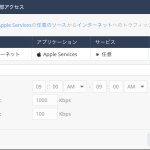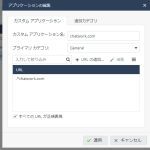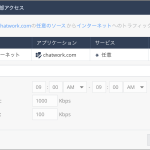Check Point URLフィルタリング機能によるブロックについて
《3月7日(木)10:30 追記》
本事象は復旧いたしました。
詳細については、以下の記事をご参照ください。
【復旧済】Check Point URLフィルタリング機能によるブロックについて
平素は当社サービスをご利用いただき誠にありがとうございます。
3月4日(月) 朝より、Check PointのURLフィルタリング機能により多数のウェブサイトがブロックされる事象を確認しております。
ブロックされる理由や発生条件、及び根本的な対処方法についてはメーカー調査中であるため、恐れ入りますが、ご報告まで今暫くお待ちください。
事象の内容は以下の通りです。
記
| 発生時刻 |
3月4日(月) 9:00 AM ~ 継続中
《3月7日(木)更新》3月4日(月) 9:00 AM ~ 8:00 PM
※本時刻は弊社で確認した時刻であり、それより以前から事象が発生していた可能性がございます |
| 確認されている機種 |
Check Point UTM 700シリーズ・910
Quantum Spark 1500シリーズ・1600/1800 |
| 事象の内容 |
普段であればアクセス可能なウェブサイトやウェブサービスが利用できない。セキュリティログを確認すると、IPアドレスを対象としたURLフィルタリングのブロックログが出力されている。 |
| 影響のあるサービスやウェブサイト(抜粋) |
・一部のZoom関連サービス
・一部のApple関連サービス
・その他、CDN(コンテンツデリバリーネットワーク)を利用しているウェブサイト/クラウドベースのサービス 等 |
| 暫定的な対応方法 |
方法1:ブロックされるウェブサイト・サービスに対するアプリケーションが定義されている場合、そのアプリケーションを使用した外部アクセス許可ポリシーを作成する。
例:「Apple Services」を使用した外部アクセス許可ポリシーを作成する
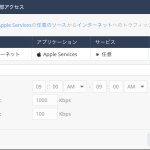
方法2:アクセスできないURLを以下の方法で登録し、そのオブジェクトを使用した外部アクセス許可ポリシーを作成する。
例:www.chatwork.comにアクセスできない場合
- ユーザ & オブジェクト > アプリケーション & URL メニューを開く
- 新規 > 「URL」で新規オブジェクトを作成する
- 登録したいURLのドメインに「.*」を付けて入力する(例の場合、「.*chatwork.com」)
※ サブドメインは付けず、メインのドメインで登録するようにしてください
- 保存されたオブジェクトを「編集」で開き、「すべてのURLが正規表現」にチェックを入れる
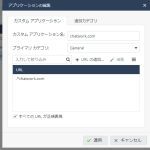
- 「適用」をクリックする
- 作成したオブジェクトを対象にした外部アクセス許可ポリシーを作成する
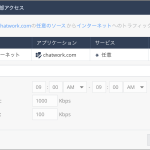
|
以上